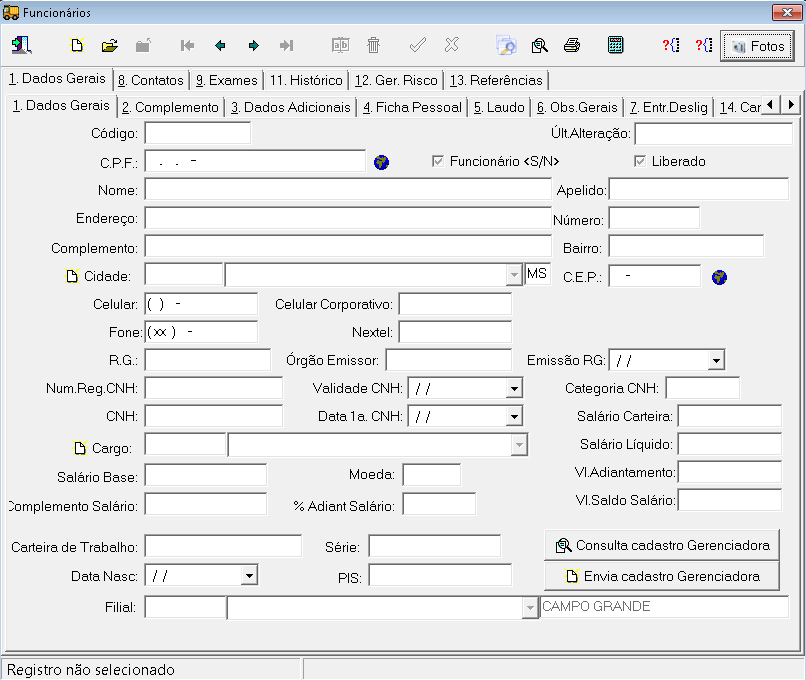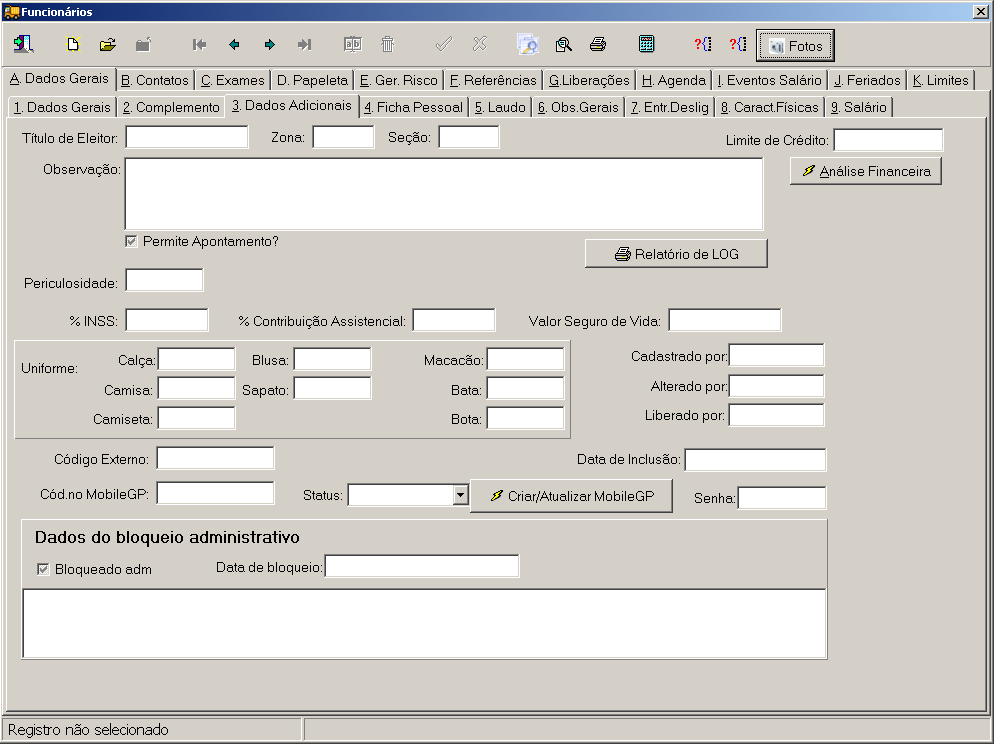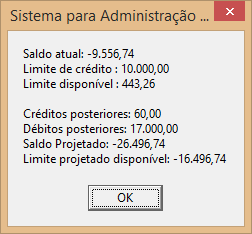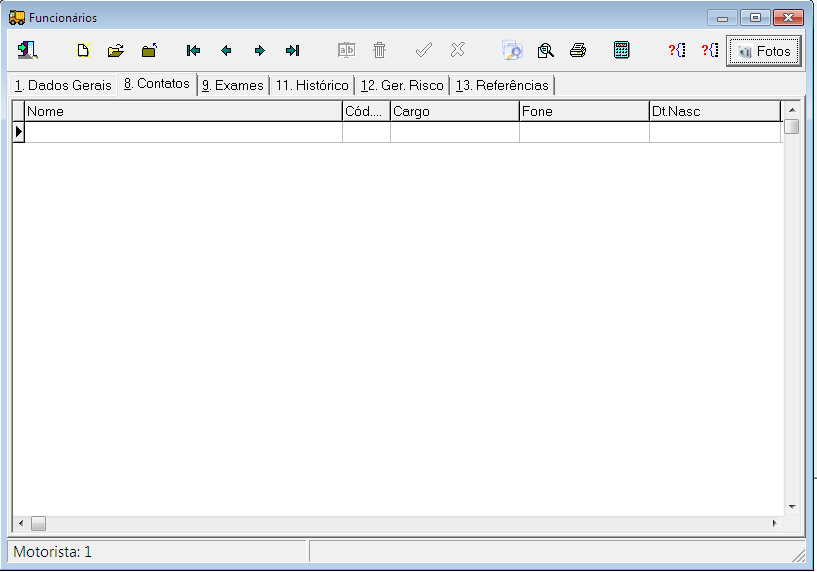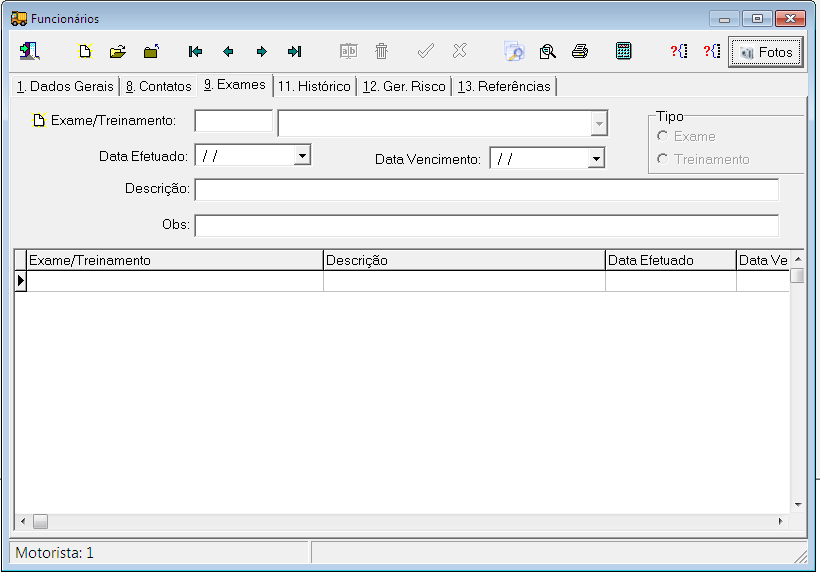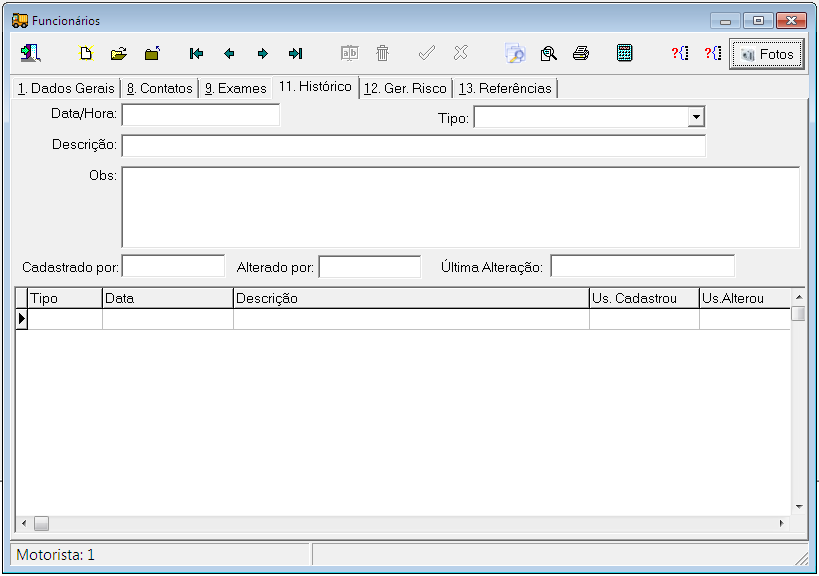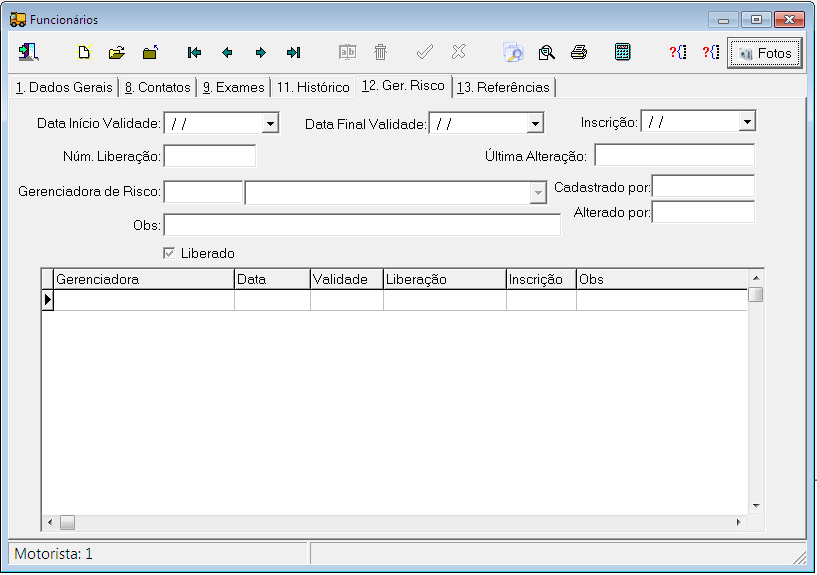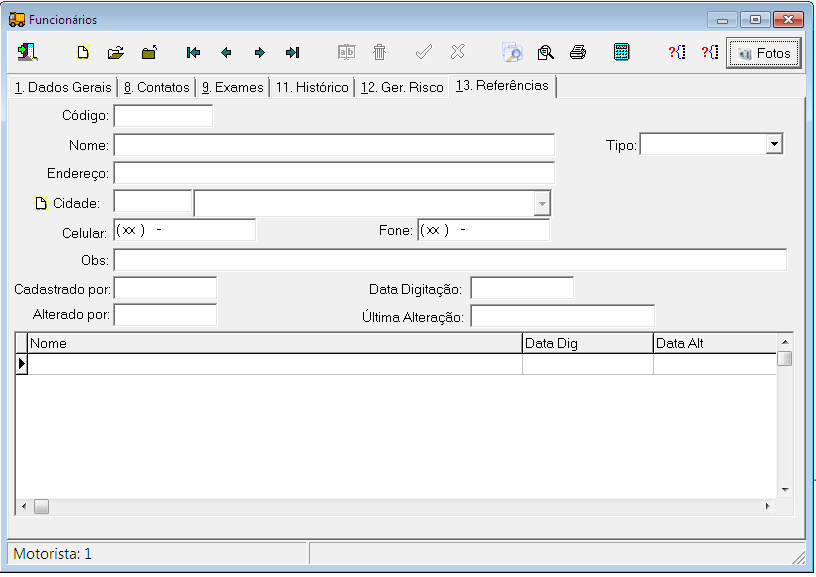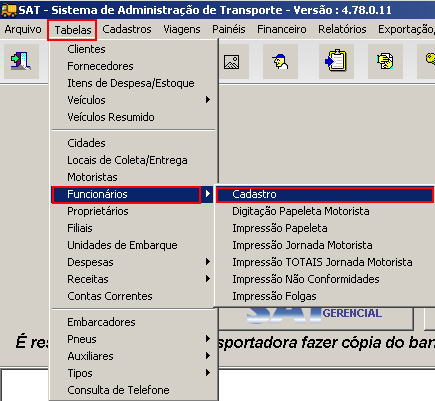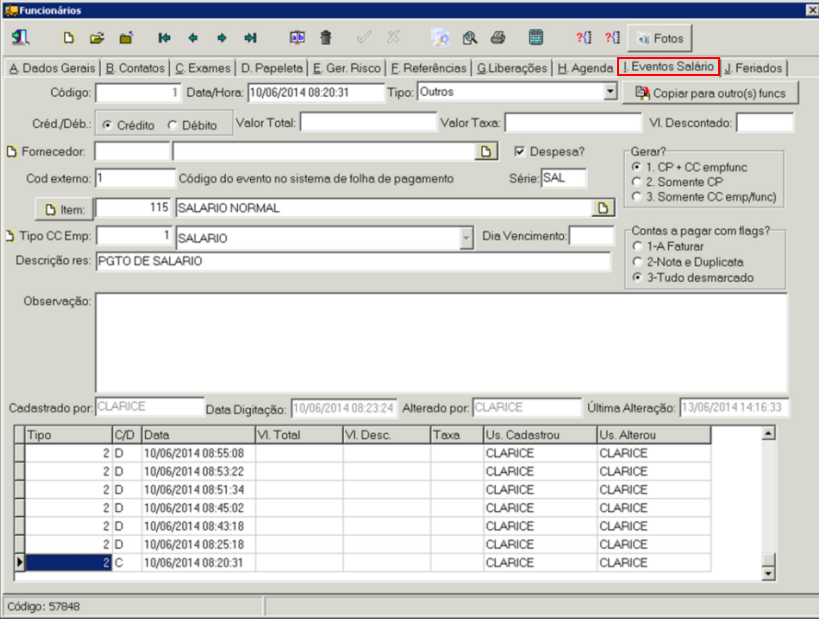Tabelas-FuncionĂĄrios
(ââAba â I. Eventos Salario) |
(ââAba â I. Eventos Salario) |
||
| Linha 204: | Linha 204: | ||
|- | |- | ||
| 988 || Horas afastadas || 667 || Desconto Horas afastado || FuncionĂĄrio || 19 || CC EMP/FUN+CP || A FATURAR || N || Horas afastados || G | | 988 || Horas afastadas || 667 || Desconto Horas afastado || FuncionĂĄrio || 19 || CC EMP/FUN+CP || A FATURAR || N || Horas afastados || G | ||
| + | |} | ||
| + | |||
| + | |||
| + | |||
| + | |||
| + | |||
| + | Legenda para preenchimento da tabela acima: | ||
| + | {| class="wikitable" | ||
| + | ! Coluna !! Descriçao | ||
| + | |- | ||
| + | |Coluna A: || CĂłdigo do evento no DomĂnio, que deverĂĄ ser cadastrado no campo "Cod Externo" do cadastro do funcionĂĄrio; | ||
| + | |- | ||
| + | |Coluna B: || Descrição do evento cadastrado no Dominio; | ||
| + | |- | ||
| + | |Coluna C: || CĂłdigo do Item de Despesa cadastrado no SAT; | ||
| + | |- | ||
| + | |Coluna D: || Descrição do Item de Despesa cadastrado no SAT; | ||
| + | |- | ||
| + | |Coluna E: || Na geração do Contas a Pagar, ao gerar este evento, deixar em BRANCO se o Fornecedor é o próprio Funcionårio ou informar o Codigo/Fornecedor; | ||
| + | |- | ||
| + | |Coluna F: || Na geração do Conta Corrente Empresa Funcionario, ao gerar este evento, utilizar este codigo do Tipo de CC Emp Func; | ||
| + | |- | ||
| + | |Coluna G: || Na importação da Folha de Pagamento, ao GERAR este evento: | ||
| + | |- | ||
| + | | || CC Emp Func + CP = Gerar Conta Corrente Empresa Funcionario + Contas a Pagar; | ||
| + | |- | ||
| + | | || Somente CP = Somente Gerar Contas a Pagar (nĂŁo gerar credito/debito na CC do funcionario); | ||
| + | |- | ||
| + | | || Somente CC = Somente Gerar Conta Corrente Empresa Funcionario (nĂŁo gerar contas a pagar, somente o credito/debito na CC do funcionario). | ||
| + | |- | ||
| + | |Coluna H: || Na geração do Contas a Pagar, ao gerar este evento: | ||
| + | |- | ||
| + | | || A Faturar = Ao gerar o Contas a Pagar, ficarå marcada esta opção e futuramente deverå ser gerada uma Fatura de Contas a Pagar; | ||
| + | |- | ||
| + | | || Nota e Duplicata= Ao gerar o Contas a Pagar, ficarå marcada esta opção e com isso jå serå gerada a parcela do Contas a Pagar; | ||
| + | |- | ||
| + | | || Deixar TODAS AS OPĂĂES ACIMA DESMARCADA, se somente Ă© este registro Ă© somente para controle | ||
| + | |- | ||
| + | |Coluna I: || Ao gerar o Contas a Pagar, ficarå marcada esta opção e com isso serå considerada uma Despesa da transportadora. | ||
| + | |- | ||
| + | |Coluna J: || Ao gerar o Conta Corrente Empresa Funcionårio, utilizar esta descrição, que serå apresentada no Extrado da CC Funcionario e Acerto de Funcionårio; | ||
| + | |- | ||
| + | |Coluna K: || Legenda do Evento: | ||
| + | |- | ||
| + | | || E = Evento EspecĂfico para uma filial; | ||
| + | |- | ||
| + | | || G= Evento Geral, sere para todas as filiais. | ||
|} | |} | ||
Edição de 17h30min de 18 de maio de 2015
SAT
Menu Tabelas â FuncionĂĄrios
Aba â 1. Dados Gerais, Sub Aba â 1.Dados Gerais
Nesta tela o sistema oferece a opção de cadastrar de forma mais detalhada os funcionårios e motoristas (quando é da frota) da empresa.
Flag Funcionårio:deixar marcado para informar para o sistema que este é um funcionårio da empresa, desmarcar esta opção para informar para o sistema este não é um funcionårio da empresa;
Flag âLiberadoâ: deixar marcado para que seja utilizado este cadastro nas demais telas do sistema, caso queira bloquear este cadastro, deve desmarcar esta opção;
Campo SalĂĄrio Base: Informar neste campo o valor do salĂĄrio base do funcionĂĄrio;
Campo Moeda: Informar neste campo qual o tipo de moeda do salĂĄrio do funcionĂĄrio (R$, U$, EUR, etc.);
Campo % Adiant. SalĂĄrio: Informar neste campo a porcentagem do adiantamento ao funcionĂĄrio;
Campo Filial: Informar neste campo a filial do funcionĂĄrio. Caso este funcionĂĄrio trabalhar em mais de uma filial, deixar este campo em branco;
Aba â 1.Dados Gerais, Sub Aba â 2.Complemento
Nesta tela o sistema oferece a opção de cadastrar os dados complementares do registro e os dados bancårios do funcionårio.
BotĂŁo âCriar Fornecedorâ: Clicar neste botĂŁo, caso queira cadastrar este funcionĂĄrio como fornecedor;
Grupo âTipo de Produção Motorista e FuncionĂĄrios (para funcionĂĄrio sobre o Agenciamento): Uso especĂfico, caso for utilizar favor entrar em contato com a equipe de suporte;
Aba â1.Dados Gerais, Sub Aba â3.Dados Adicionais
Nesta tela o sistema oferece a opção de cadastrar os dados adicionais do registro do funcionårio.
Campo CĂłdigo Externo: Informar neste campo o cĂłdigo externo do funcionĂĄrio. Este dado Ă© Ăștil quando Ă© exportado os dados do sistema SAT para outro sistema;
Campo Limite de Crédito: Informar neste campo o valor do limite de crédito do funcionårio;
Campo Periculosidade: Informar neste campo a taxa da periculosidade do funcionĂĄrio;
Campo % Comiss. Frete: Informar neste campo a porcentagem da comissĂŁo sobre o frete que este funcionĂĄrio contratar;
BotĂŁo Analise Financeira: Ao clicar neste botĂŁo o SAT ira pegar o SALDO da Conta Corrente Empresa/FuncionĂĄrio e comparar com o Limite do mesmo, Exemplo;
Aba â8.Contatos
Nesta tela o sistema oferece a opção de cadastrar os contatos do funcionårio.
Para incluir um novo contato, clicar no campo Nome e clicar no botĂŁo Novo .
Campo Cargo: Informar no campo cĂłdigo 0 para o sistema abrir a tela de pesquisa dos cargos, localizar e selecionar o cargo correspondente;
Aba â9.Exames
Nesta tela o sistema oferece a opção de cadastrar os exames/treinamentos realizados pelo funcionårio.
Aba â11.HistĂłrico
Nesta tela o sistema oferece a opção de cadastrar históricos do funcionårio.
Campo Tipo: Informar neste campo o tipo de histĂłrico. (Uniforme, Depto Pessoal, etc.);
Aba â12.Ger.Risco
Nesta tela o sistema oferece a opção de cadastrar as gerenciadoras de risco do funcionårio.
Flag âLiberadoâ: deixar marcado para que seja utilizado este cadastro nas demais telas do sistema, caso queira bloquear este cadastro, deve desmarcar esta opção;
Aba â13.Referencias
Nesta tela o sistema oferece a opção de cadastrar as referĂȘncias pessoais e comerciais do funcionĂĄrio.
Campo Tipo: Informar neste o tipo de referencia do funcionĂĄrio. (Pessoal ou Comercial);
Aba â I. Eventos Salario
Esta aba é utilizada para informarmos o evento de salårios do respectivo funcionårio, onde quando for importado o arquivo gerado pelo sistema de folha, o SAT farå a associação do evento vindo no arquivo com o evento cadastrado no cadastro do funcionårio, com os respectivos valores e o que deverå ser feito. Ex: Contas a Pagar, Conta Corrente Funcionårio entre outros.
Com o objetivo de facilitar a inclusão dos eventos na tela abaixo, preparamos a partir da linha 50 uma tabela, onde facilitarå a digitação, sendo que as informaçÔes apresentadas são ilustrativas:
Para informar no SAT, os cĂłdigos dos eventos registrados no sistema DomĂnio Folha de Pagamento, acesse Tabelas -> FuncionĂĄrios -> Cadastros conforme ilustra a imagem a seguir.
ApĂłs abrir a tela de cadastro clicar na aba I. Evento de Salario conforme ilustra a imagem a seguir.
Agora clique no botĂŁo de novo e vĂĄ incluindo os eventos.
| Credito / Debito | Ao gerar o Conta Corrente Empresa Funcionårio, gerar o evento com Débito ou Crédito |
|---|---|
| Valor Total | Deixar em BRANCO, pois ao gerar o Contas a Pagar ou CC Emp Func, serĂĄ preenchido com informaçÔes do DomĂnio |
| Valor da Taxa | Deixar em BRANCO, pois ao gerar o Contas a Pagar ou CC Emp Func, serĂĄ preenchido com informaçÔes do DomĂnio |
| Valor Descontado | Deixar em BRANCO, pois ao gerar o Contas a Pagar ou CC Emp Func, serĂĄ preenchido com informaçÔes do DomĂnio |
| SĂ©rie | Ao gerar o Contas a Pagar, Informar a Serie "SAL" |
| Codigo do Dominio | Descrição | Codigo do SAT | Descrição | Fornecedor do Contas a Pagar | Tipo do CC/Emp | Gerar | Tipo | Despesa | Descrição Resumida | Evento | |
|---|---|---|---|---|---|---|---|---|---|---|---|
| 1 | Salario Normal | 115 | SalĂĄrio Normar | FuncionĂĄrio | 1 | CC EMP/FUN+CP | TUDO DESMARCADO | S | Pagto de salĂĄrio | G | |
| 239 | Desconto Taxa PLR | 1878 | Taxa do PLR | 5298-Sindicato | 13 | CC EMP/FUN+CP | A FATURAR | N | Taxa PLR | E | |
| 998 | INSS | 120 | INSS SalĂĄrio | 68-INSS | 8 | CC EMP/FUN+CP | A FATURAR | N | INSS salĂĄrio mensal | G | |
| 994 | Contribuição sindical | 81 | Contribuição sindical | 5298-sindicato | 7 | CC EMP/FUN+CP | A FATURAR | N | Contribuição sindical | E | |
| 237 | Contribuição Ass/Negocial | 632 | Contribuição Assistencial | 5298-Sindical | 25 | CC EMP/FUN+CP | A FATURAR | N | Contribuição Assis/ Negocial | E | |
| 980 | Adiantamento de salario | 106 | Adiantamento de SalĂĄrio | FuncionĂĄrio | 2 | CC EMP/FUN+CP | NOTA E DUPLICATA | N | Adiantamento de salĂĄrio | G | |
| 233 | Multa de Transito | 423 | Multa de veiculo | FuncionĂĄrio | 14 | CC EMP/FUN+CP | A FATURAR | N | Multa de transito | G | |
| 216 | Desc. Consulta Medica | 819 | Consulta Médica | 1396- Plano de saude Unimed | 4 | CC EMP/FUN+CP | A FATURAR | N | Consulta médica | G | |
| 8111 | Plano de SaĂșde | 413 | Plano de SaĂșde | 1396-Plano de saude Unimed | 5 | CC EMP/FUN+CP | A FATURAR | N | Plano de saĂșde mensal | G | |
| 999 | Imposto de Renda | 1108 | IRRF-FuncionĂĄrios | 18- Secretaria da Fazenda | 3 | CC EMP/FUN+CP | A FATURAR | N | IRRF salĂĄrio mensal | G | |
| 244 | Adiantamento de Vale | 2258 | Adiantamento de vale FuncionĂĄrios | FuncionĂĄrio | 16 | CC EMP/FUN+CP | A FATURAR | N | Adiantamento de vale | E | |
| 991 | Estouro mĂȘs anterior | 1040 | Estouro de mĂȘs | FuncionĂĄrio | 9 | CC EMP/FUN+CP | A FATURAR | N | Estouro de mĂȘs | G | |
| 212 | Outros descontos | 951 | Outros Descontos-FuncionĂĄrios | FuncionĂĄrio | 17 | CC EMP/FUN+CP | A FATURAR | N | Outros descontos | G | |
| 210 | Desconto de empréstimo | 820 | Emprestimo Pessoal | Funcionårio | 22 | CC EMP/FUN+CP | A FATURAR | N | Emprestimo- funcionårios | G | |
| 988 | Horas afastadas | 667 | Desconto Horas afastado | FuncionĂĄrio | 19 | CC EMP/FUN+CP | A FATURAR | N | Horas afastados | G |
Legenda para preenchimento da tabela acima:
| Coluna | Descriçao |
|---|---|
| Coluna A: | CĂłdigo do evento no DomĂnio, que deverĂĄ ser cadastrado no campo "Cod Externo" do cadastro do funcionĂĄrio; |
| Coluna B: | Descrição do evento cadastrado no Dominio; |
| Coluna C: | CĂłdigo do Item de Despesa cadastrado no SAT; |
| Coluna D: | Descrição do Item de Despesa cadastrado no SAT; |
| Coluna E: | Na geração do Contas a Pagar, ao gerar este evento, deixar em BRANCO se o Fornecedor é o próprio Funcionårio ou informar o Codigo/Fornecedor; |
| Coluna F: | Na geração do Conta Corrente Empresa Funcionario, ao gerar este evento, utilizar este codigo do Tipo de CC Emp Func; |
| Coluna G: | Na importação da Folha de Pagamento, ao GERAR este evento: |
| CC Emp Func + CP = Gerar Conta Corrente Empresa Funcionario + Contas a Pagar; | |
| Somente CP = Somente Gerar Contas a Pagar (nĂŁo gerar credito/debito na CC do funcionario); | |
| Somente CC = Somente Gerar Conta Corrente Empresa Funcionario (nĂŁo gerar contas a pagar, somente o credito/debito na CC do funcionario). | |
| Coluna H: | Na geração do Contas a Pagar, ao gerar este evento: |
| A Faturar = Ao gerar o Contas a Pagar, ficarå marcada esta opção e futuramente deverå ser gerada uma Fatura de Contas a Pagar; | |
| Nota e Duplicata= Ao gerar o Contas a Pagar, ficarå marcada esta opção e com isso jå serå gerada a parcela do Contas a Pagar; | |
| Deixar TODAS AS OPĂĂES ACIMA DESMARCADA, se somente Ă© este registro Ă© somente para controle | |
| Coluna I: | Ao gerar o Contas a Pagar, ficarå marcada esta opção e com isso serå considerada uma Despesa da transportadora. |
| Coluna J: | Ao gerar o Conta Corrente Empresa Funcionårio, utilizar esta descrição, que serå apresentada no Extrado da CC Funcionario e Acerto de Funcionårio; |
| Coluna K: | Legenda do Evento: |
| E = Evento EspecĂfico para uma filial; | |
| G= Evento Geral, sere para todas as filiais. |